Innehållsförteckning
Det är mycket enkelt att använda Fjärranslutning till skrivbord. Det har ett enkelt gränssnitt, som visas på skärmbilden nedan.
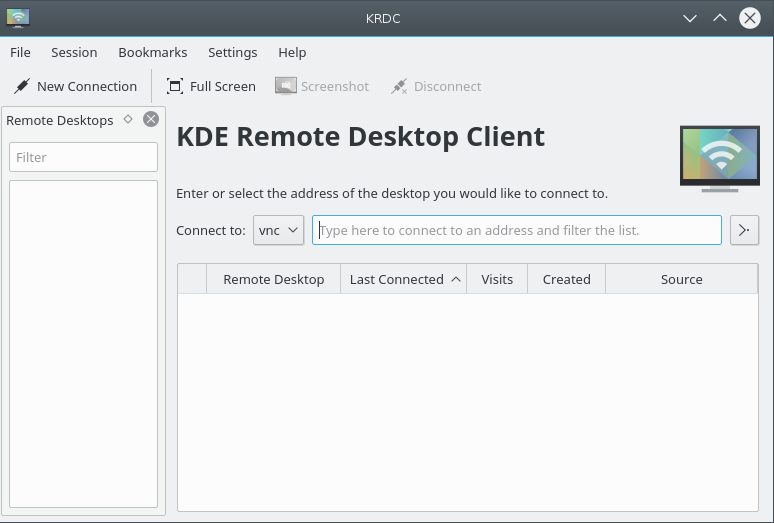
Fjärranslutning till skrivbord är en klient, och den måste användas tillsammans med passande servar. Det finns olika sätt att ansluta till dessa servrar:
Genom att direkt skriva in servernamnet (eller IP-adressen) i rutan Anslut till:.
Genom att använda en inbjudan som du tog emot. Dela Skrivbord använder inbjudningar, och kan skicka dem med e-post.
Låt oss ta en titt på var och en av dem i tur och ordning.
Om du känner till värddatornamn (eller IP-adress) för servern du vill ansluta till, kan du skriva in det direkt i rutan Anslut till:.
Om du vill ansluta till en dator som heter megan, som kör en VNC-server på skärm 1 (5901), kan du skriva in megan:1 eller megan:5901 och välja VNC som protokoll i kombinationsrutan.

På liknande sätt, om du använder en RDP-server på datorn, kan du skriva in megan. Välj RDP som protokoll. För RDP behöver inte skärmnumret anges. Om datorn kör RDP-servern på en annan port än standardporten, kan du ange den på följande sätt: megan:3910.
Du måste skriva in en webbadress med procentkodad syntax, dvs. @ som %40, exempelvis användarnamn%40www.exempel.se
Inne i serverprogrammet Dela Skrivbord är det möjligt att skicka inbjudningar via e-post (och på andra sätt, även om e-post är det mest användbara). Om du tar emot den här sortens e-postinbjudan, kan du bara klicka på länken som tillhandahålls i brevet. Då startas Fjärranslutning till skrivbord, om det inte redan kör, och ansluter till servern som anges i inbjudan.